Watermark Remover: Watermerk verwijderen van video online gratis op mobiel en laptop
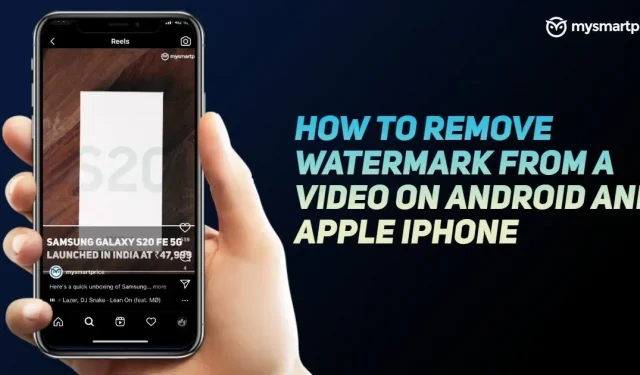
Met de komst van korte videoplatforms hebben mensen moeite om de best mogelijke inhoud te maken. We hebben de populariteit van het korte videoformaat met TikTok gezien. We hebben ook populaire platforms zoals Instagram Reels, MX TakaTak, ShareChat, Josh, Chingari, Moj, YouTube Shorts en meer.
De meeste van deze platforms hebben een groot aantal gebruikers en de meeste gebruikers zijn ook op andere platforms aanwezig. Dit leidt tot het veelvoorkomende probleem van het plaatsen van video’s op verschillende platforms. Dit komt omdat alle apps een watermerk toevoegen aan elke video die u op het betreffende platform plaatst. Dus hoe deel je het op andere platforms? Welnu, in dit artikel laten we u verschillende online tools voor het verwijderen van watermerken zien waarmee u eenvoudig het watermerk uit een video kunt verwijderen en gemakkelijk op andere platforms kunt publiceren. Hier is hoe:
- YouTube-thumbnail: gratis YT-thumbnail online maken, grootte, resolutie, beeldverhouding en meer
- Hoe apps verbergen op mobiele telefoons van Samsung, Vivo, OPPO, Realme en Xiaomi Android?
Watermerk verwijderen uit video op Android Mobile
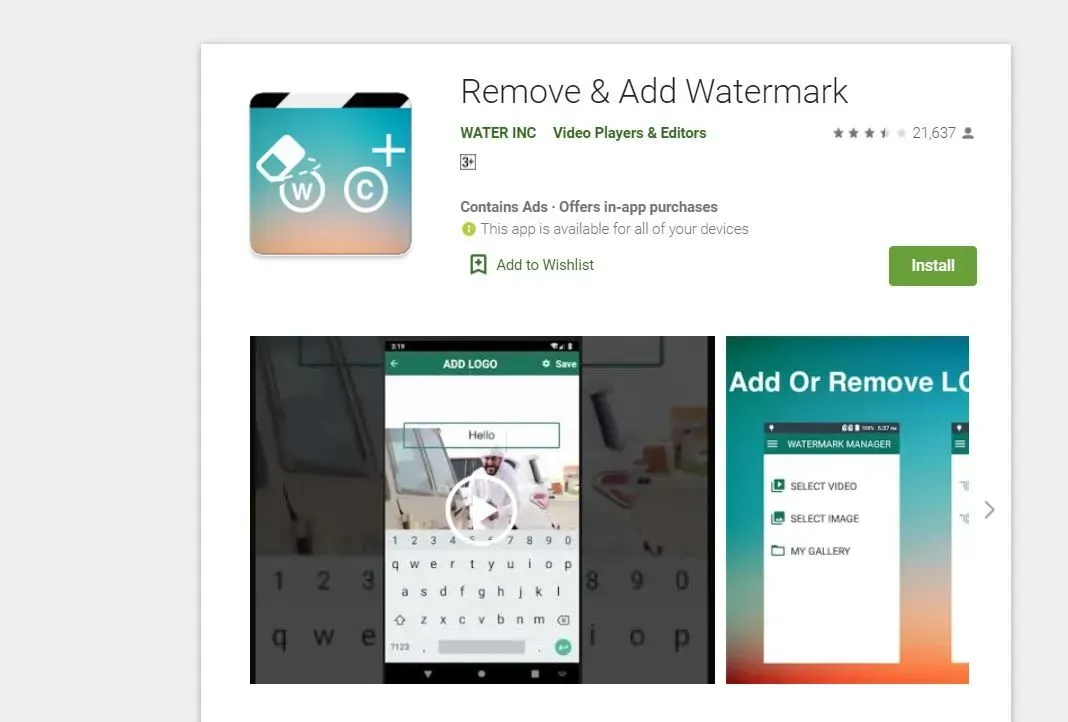
Er zijn veel apps beschikbaar in de Google Play Store waarmee je het watermerk van video’s kunt verwijderen, zodat je gemakkelijk inhoud van het ene platform naar het andere kunt delen, zoals Instagram Reels, MX Takatak en meer. Een van die hulpprogramma’s voor het verwijderen van watermerken is “Watermerk verwijderen en toevoegen” van de ontwikkelaars van Water INC. De app wordt geleverd met veel handige functies, zoals het watermerken van afbeeldingen of video’s met behulp van tekst en afbeeldingen met verschillende opties. U kunt met deze applicatie ook eenvoudig het watermerk verwijderen. Hier is hoe het te doen:
- Open de Google Play Store op uw Android-smartphone en zoek naar de app ‘ Watermerk verwijderen en toevoegen ‘. Download en installeer het op uw apparaat.
- Open nu de app en deze geeft je de mogelijkheid om een afbeelding of video te selecteren. Kies een filmpje.
- U wordt gevraagd om een watermerk toe te voegen of te verwijderen. Selecteer de optie “Watermerk verwijderen” in de app.
- Selecteer nu het gebied waar het watermerk zichtbaar is. U kunt met uw vingers inzoomen om kleine delen van het watermerk beter te selecteren.
- Klik daarna op de knop “Opslaan” en wacht tot het proces is voltooid. De video zonder het watermerk is beschikbaar in het gedeelte Galerij.
Watermerk verwijderen uit video op Apple iPhone
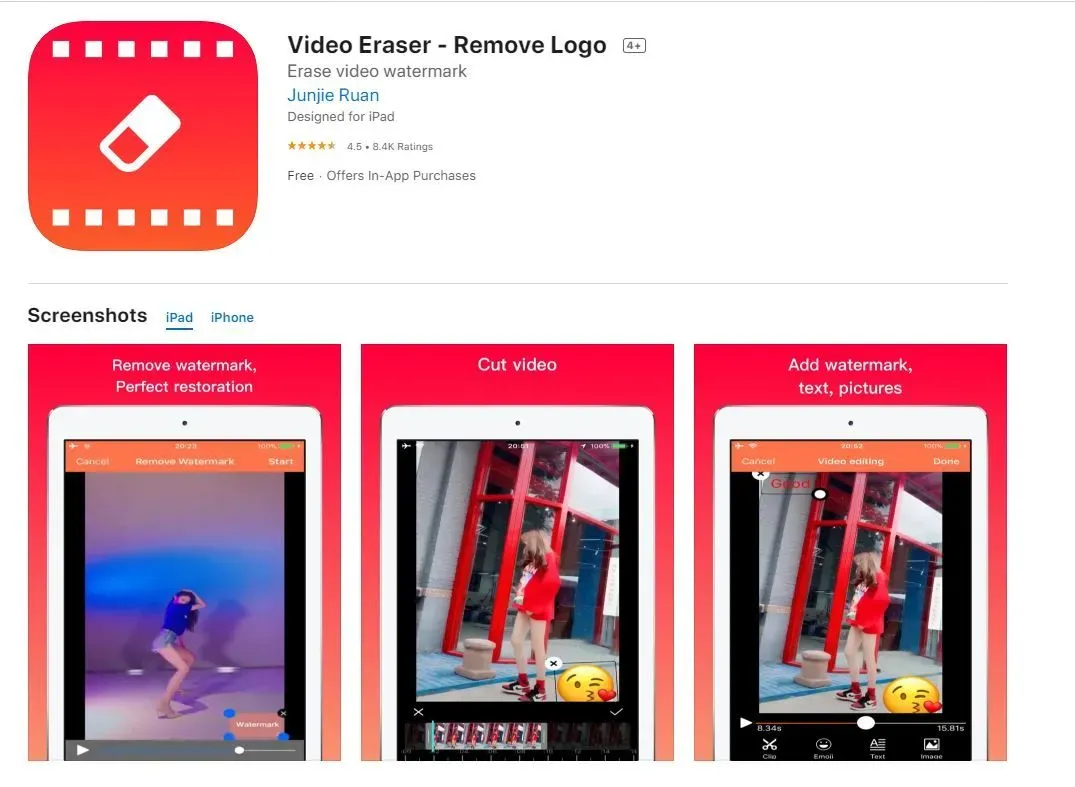
Apple iPhone-gebruikers kunnen het watermerk ook van video’s verwijderen met behulp van verschillende apps die beschikbaar zijn in de App Store. Er is een gratis toepassing voor het verwijderen van watermerken, bekend als Video Eraser – Logo verwijderen, waarmee je vrij gemakkelijk watermerken uit video’s kunt wissen. De app ondersteunt verschillende videoformaten, waaronder mp4, mov, m4v, 3gp en meer. Hier ziet u hoe u deze applicatie kunt gebruiken:
- Ga naar de Apple App Store en zoek naar Video Eraser – Remove Logo . Download en installeer het op je iPhone of iPad.
- Open de app en importeer de video door op het Plus-pictogram in de rechterbovenhoek van het scherm te klikken.
- Klik op het videopictogram en selecteer de optie “Watermerk verwijderen”.
- Selecteer nu het watermerkgebied op de video en klik op start.
- De app start het proces van het verwijderen van het watermerk uit de video. Eenmaal voltooid, kunt u naar het tabblad “Verwerkt” gaan om de video te bekijken.
Hoe watermerk van video op laptop of pc verwijderen?
U kunt het watermerk ook op twee verschillende manieren verwijderen uit video’s op een laptop of pc. U kunt de online methode kiezen of gewoon de software downloaden om u te helpen het watermerk uit de video te verwijderen. In dit artikel zullen we beide opties bekijken.
Hoe verwijder ik een watermerk van video online met Apowersoft Online Video Watermark Remover?
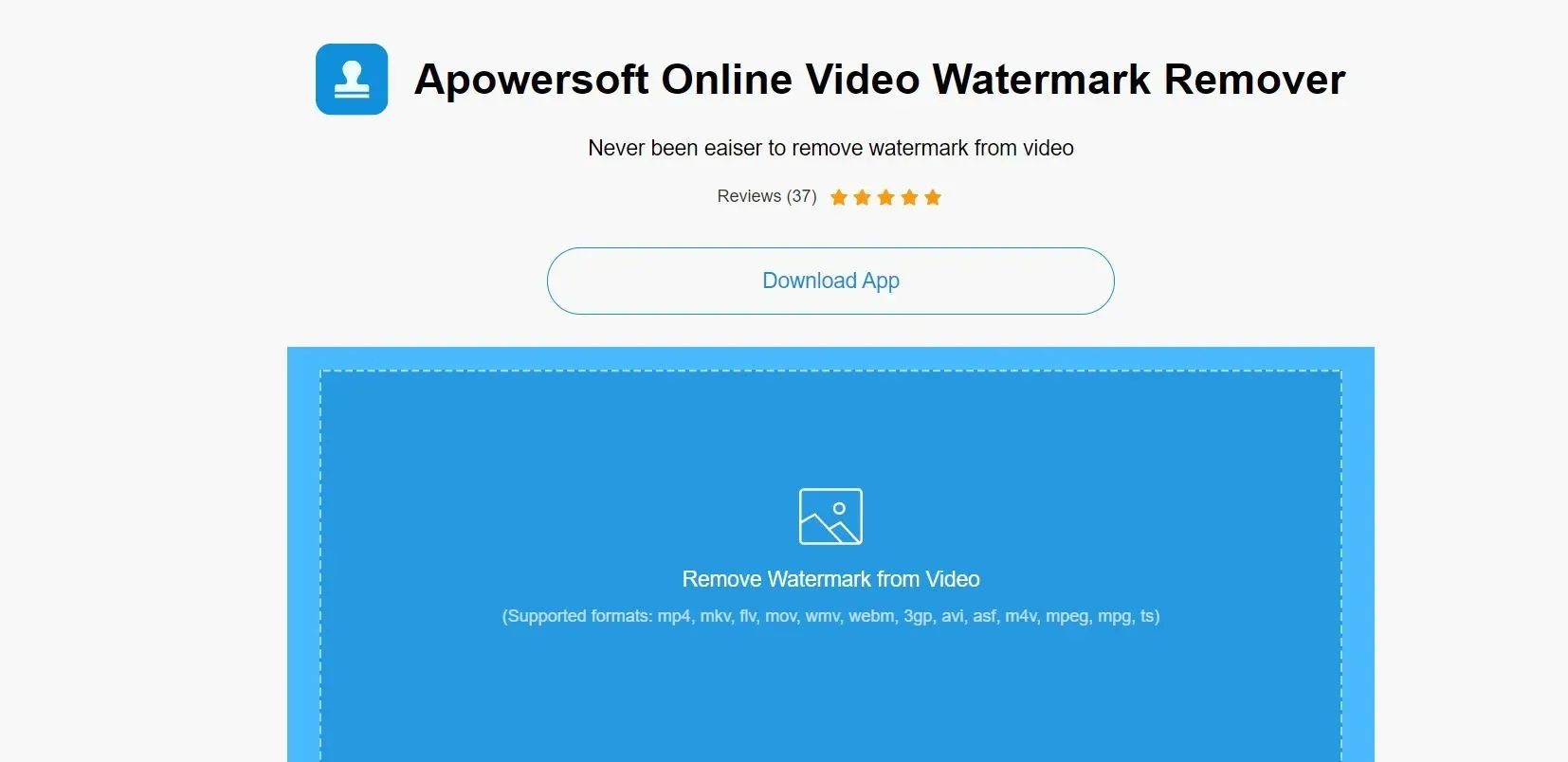
De eerste manier om een watermerk uit een video te verwijderen, is door een online site te gebruiken. Er zijn veel tools voor het verwijderen van watermerken beschikbaar op internet waarmee u het watermerk van een afbeelding of video kunt verwijderen, en de Apowersoft-website is daar een van. De website geeft je veel opties, zoals videobewerking, bestandscompressor, videomaker en meer, wat best handig is om eerlijk te zijn. Laten we dus eens nader bekijken hoe u een watermerk uit een video kunt verwijderen met behulp van deze website.
- Open een browser en ga naar apowersoft.com . Daar kunt u klikken op het tabblad “Producten en oplossingen”.
- In deze sectie vindt u een lijst met online tools. Ga naar het gedeelte “Online” en klik op het tabblad “Video-editor”.
- De site geeft je verschillende opties. Zoek en klik op Watermerk verwijderen.
- Upload nu gewoon de video naar de site. Bekijk daarna een voorbeeld van de video door op de voorbeeldknop te klikken en klik vervolgens op “Veld toevoegen” om het watermerk op de video te selecteren.
- Klik op de knop “Wissen” nadat u de marges in het watermerkgebied hebt geplaatst. De site zal het automatisch verwerken.
- Daarna wordt de video naar uw computer gedownload. Nu kun je video’s delen op verschillende platforms zoals Sharechat, Josh, Snack Video en meer.
Hoe watermerk van video online verwijderen met Media.io Online Watermark Remover?
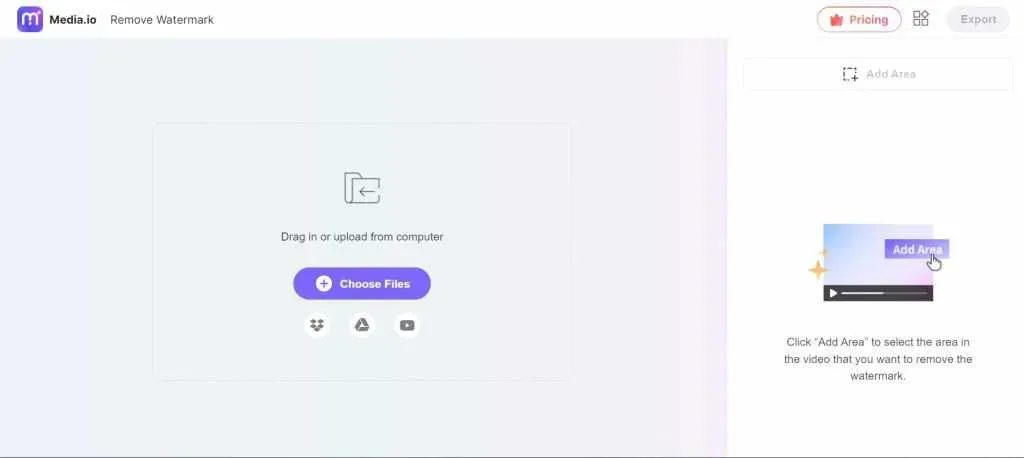
Net als Apowersoft is Media.io een andere online tool waarmee je het watermerk uit elke video kunt verwijderen. De website is gratis en heeft een intuïtieve interface die het gebruik gemakkelijk maakt. Bovendien voegt het geen ander watermerk toe aan de uitvoer, wat voor sommige sites een probleem is. Aan de andere kant kun je alleen 100 MB aan bestanden uploaden via een gratis account. Het biedt ook verschillende Basic-abonnementsmodellen die $ 9,99 per maand kosten en biedt 1 GB videodownloads per converter en Pro-abonnement voor $ 19,99 per maand. Hier ziet u hoe u de online tool kunt gebruiken om het watermerk van elke video te verwijderen:
- Open de Media.io-website op uw bureaublad. U kunt ook op deze link klikken om de website te openen.
- Klik nu op “Bestanden selecteren” of sleep de video gewoon van uw computer naar de website.
- Eenmaal geüpload, kunt u eenvoudig klikken op “Gebied toevoegen” in het rechterdeelvenster.
- Versleep nu en wijzig het formaat van het verwijdervenster zodat het het volledige watermerk op de video kan bedekken. U kunt ook de duur van de verwijdering selecteren, dus als het watermerk op verschillende plaatsen in de video aanwezig is, kunt u dit dienovereenkomstig aanpassen.
- Klik daarna op de knop “Afspelen” onderaan het voorbeeldvenster om het eindresultaat te zien.
- Als u tevreden bent, kunt u eenvoudig op “Exporteren” klikken om de video te downloaden zonder het watermerk.
Hoe watermerk van video verwijderen met behulp van software?
Wat de software betreft, kunt u Video Converter Studio, ontwikkeld door Apowersoft, bekijken. De software is niet alleen voor het verwijderen van watermerken, het kan zoveel meer. De app is gratis beschikbaar en biedt ook een Premium-abonnement dat je ongeveer $ 40 kan kosten. Met deze software voor het verwijderen van watermerken kunt u videobestanden converteren, de duur wijzigen, video inkorten, ondertitels toevoegen en meer. Hier ziet u hoe u het watermerk met deze software kunt verwijderen:
- Open een browser, ga naar apowersoft.com en tik op Video Converter Studio onder Products & Solutions.
- Download en installeer de applicatie op uw computer.
- Open de app, klik op “Bestanden toevoegen” en selecteer de video waarvan u het watermerk wilt verwijderen.
- Klik op de knop “Dropdown” in de ondertitels en selecteer “Geen”. Converteer nu gewoon de video.
Hiermee verwijdert de software het watermerk uit de video omdat het automatisch het watermerk in de video detecteert en verwijdert.
Geef een reactie